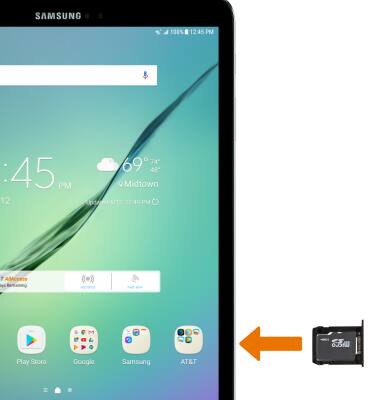Insertar tarjeta de memoria y SIM
¿Con qué dispositivo necesitas ayuda?
Insertar tarjeta de memoria y SIM
Instalar y quitar la tarjeta SIM y tarjeta de memoria (MicroSD).
INSTRUCCIONES E INFORMACIÓN
- Si no hay una tarjeta SIM en el dispositivo, el ícono Missing SIM se mostrará en la barra de notificaciones.

- La bandeja de la SIM está ubicada del lado derecho del dispositivo. Para insertar la tarjeta SIM, primero introduce la herramienta para SIM o clip en el orificio pequeño para expulsar la bandeja SIM.

- Inserta la tarjeta SIM en la bandeja SIM, con los contactos dorados hacia abajo y el borde con muesca en la esquina inferior izquierda. Oprime suavemente la tarjeta SIM hacia adentro hasta que haga clic.
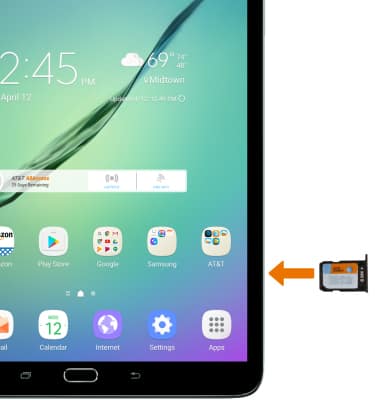
- La bandeja para microSD se encuentra en el lado derecho del dispositivo arriba de la ranura para tarjeta SIM. Para insertar una tarjeta SD, primero inserta la herramienta para SIM o un sujetador de papel en el orificio pequeño para expulsar la bandeja microSD.

- Inserta la tarjeta microSD en la bandeja microSD, con los contactos dorados hacia abajo y el borde con muesca en la parte superior izquierda. Oprime suavemente la tarjeta MicroSD hasta que haga clic.
Importante: las tarjetas de memoria/MicroSD aumentan la capacidad de almacenamiento del dispositivo y se venden por separado. Para prevenir el daño de datos, se recomienda desmontar la tarjeta de memoria antes de quitarla. Para desmontar tu tarjeta de memoria, selecciona la aplicación Settings > Device maintenance > Storage > ícono Menu > Storage settings > SD card > UNMOUNT.